-
虚拟内存不足,小编告诉你虚拟内存不足怎么办
- 2018-06-25 13:50:34 来源:windows10系统之家 作者:爱win10
众所周知的是,内存对电脑是必不可少的一部分,所有的程序的运行都需要通过内存。但我们同时开许多任务的话,会占用大量的内存,无法运行多余的程序了。有什么好的办法解决这个问题呢?下面,小编给大家带来了虚拟内存不足的处理图文。
虚拟内存是计算机系统内存管理的一种技术。它使得应用程序认为它拥有连续的可用的内存(一个连续完整的地址空间),多数操作系统都使用了虚拟内存,如Windows家族的“虚拟内存”,下面,小编就来跟大家分享虚拟内存不足的解决经验。
虚拟内存不足怎么办
右击“计算机”图标,打开的右键菜单选择“属性”命令。
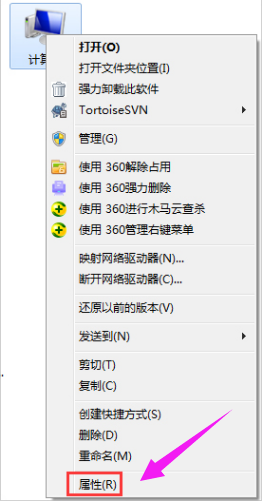
电脑内存系统软件图解1
在左侧蓝色区域单击“高级系统设置”链接。
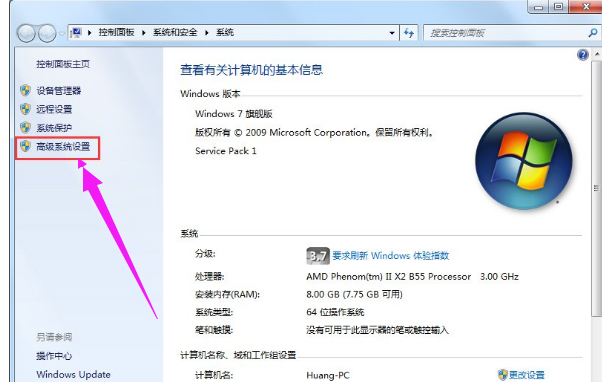
电脑内存系统软件图解2
在“高级”选项卡下单击“性能”栏的“设置”按钮。
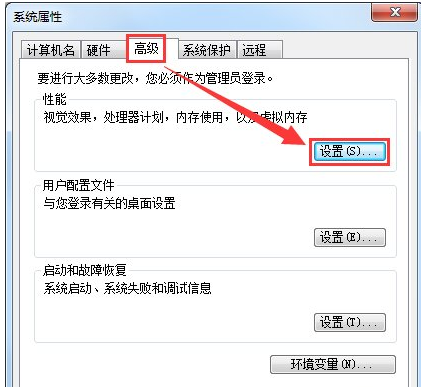
内存系统软件图解3
打开“性能选项”对话框,切换到“高级”选项卡,单击“虚拟内存”的“更改”按钮。
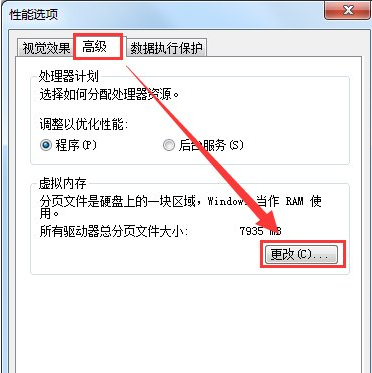
内存系统软件图解4
去掉“自动管理所有驱动器的分页文件大小”复选框。
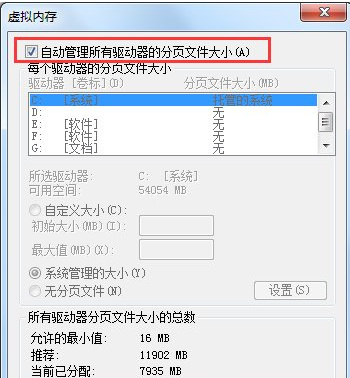
电脑内存系统软件图解5
选中系统所在的驱动器,接着再选择“自定义大小”选项,输入“初始大小”和“最大值”,单击“设置”按钮
(虚拟内存设置原则:一般为物理内存的1.5—3倍;但也可将最小值设为物理内存的1.5—2倍,最大值为物理内存的2——3倍,一般2G内存条的用户可设置初始值为512MB,最大值为1024MB)。
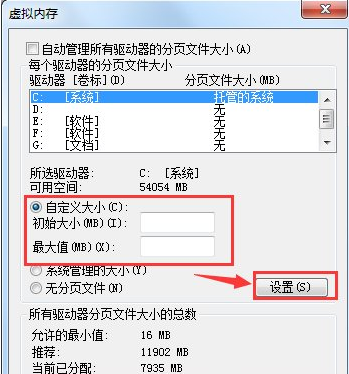
内存系统软件图解6
以上就是虚拟内存不足的处理技巧。
猜您喜欢
- iphone越狱后怎么恢复,小编告诉你ipho..2018-07-21
- win7无法访问u盘解决办法2016-10-27
- 小编告诉你电脑怎么重装系统..2017-04-03
- 如何解决audiodg.exe不能使用且占用内..2016-01-09
- 细说电脑启动项如何设置2018-11-23
- win10 注册表恢复原样的方法..2016-08-19
相关推荐
- win7产品密钥永久激活码 2022-08-11
- 雨林木风ghost win7 32位装机版最新下.. 2017-05-07
- 傻瓜一键装系统教程 2017-04-04
- WIN7怎样删除图标通知栏图标.. 2016-09-02
- 联想笔记本官方win7系统32位精简装机.. 2017-01-09
- 工具活动小编激密教您bios密码破解.. 2017-09-16





 系统之家一键重装
系统之家一键重装
 小白重装win10
小白重装win10
 深度技术Win10 专业版系统下载64位 v1905
深度技术Win10 专业版系统下载64位 v1905 DiskGenius v4.30 破解版(专业的数据恢复与磁盘管理软件)
DiskGenius v4.30 破解版(专业的数据恢复与磁盘管理软件) 电脑公司 ghost xp_sp3 稳定装机版 2018.09
电脑公司 ghost xp_sp3 稳定装机版 2018.09 最新360安全浏览器 v6.1正式版 (上网很安全的浏览器内置多种插件)
最新360安全浏览器 v6.1正式版 (上网很安全的浏览器内置多种插件) EasyBCD v2.2多国语言版(系统引导修复工具)
EasyBCD v2.2多国语言版(系统引导修复工具) 新萝卜家园ghost Win7 x86纯净版201507
新萝卜家园ghost Win7 x86纯净版201507 谷歌浏览器(C
谷歌浏览器(C 雨林木风Ghos
雨林木风Ghos uuRadio网络
uuRadio网络 Chromium站长
Chromium站长 Hex Editor N
Hex Editor N 小白系统Ghos
小白系统Ghos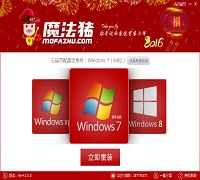 系统重装软件
系统重装软件 深度技术win8
深度技术win8 顶峰DVD转换
顶峰DVD转换 光影魔术手v4
光影魔术手v4 新萝卜家园Wi
新萝卜家园Wi 小白系统Win8
小白系统Win8 粤公网安备 44130202001061号
粤公网安备 44130202001061号